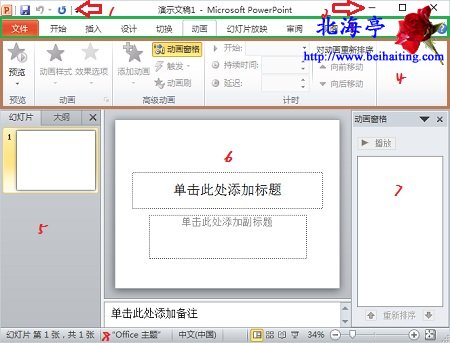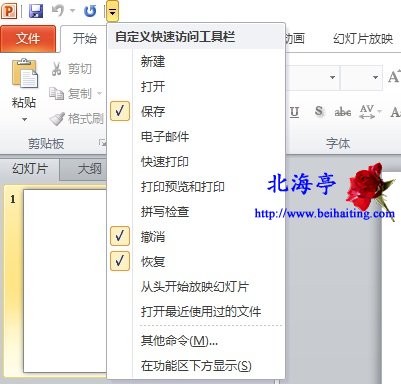|
PowerPoint软件界面各部分名称(PPT2010/2013/2016) 凡事皆怕细致较真,鉴于网友的相关教程中会出现一些专用名称,让我们这些小白似懂非懂的深感不明觉利,个人感觉实在是有必要介绍下相关内容,虽然既简单,可能对新手朋友会有所帮助。
一、快速启动栏 我们通过设置,在这里可以显示,新建、打开、保存、撤销以及回复等按钮
温馨提示:界面顶部一般显示文档名称。 二、控制按钮 用于显示最小化、最大化/还原、关闭按钮。 三、菜单栏 一般会显示文件、开始、插入、设计、切换、动画、幻灯片放映、审阅和试图菜单,用于在不同菜单间切换操作。右侧有一个向上箭头,用于隐藏Robbin工具栏,隐藏后会变成向下箭头。 四、Robbin工具栏 不同菜单下,会显示不同的功能区,不同功能区会显示一些最为常用的命令按钮,方便调用。 五、大纲面板 在此面板中,会显示“大纲视图”或“幻灯片视图”以及一个关闭按钮。 六、工作区 这是我们完成编辑“演示文稿”工作任务的区域。 七、格式窗格 PPT2010只显示动画窗格,PPT2013会显示格式,动画窗口等,方便我们快速设置相关项目。 八、状态栏 在此处显示出当前文档相应的某些状态要素,如幻灯片位置、普通视图、幻灯片预览、阅读视图、以及幻灯片放映等按钮,还会显示当前幻灯片缩放比例。 PowerPoint软件界面各部分名称(PPT2010/2013/2016)的内容,希望对您有所参考! (责任编辑:IT信息技术民工) |